МусицБее се пласирао у првих 20 програма без којих Гхацкс читаоци не могу живети. Довољно разлога да га провјерим и прегледате овдје на веб мјесту као што то раније нисам чинио.
Може се најбоље описати као програм за управљање музиком јер нуди много више од репродукције музике. Осим што репродукује популарне музичке формате, он подржава аутоматско означавање, управљање музиком, копирање ЦД-а, аутоматске листе песама, конверзију музике, подршку за аудиокњигу и подцаст и још много тога.
МусицБее је доступан као преносива верзија или подешавање. У почетку се приказује дијалог за увоз да би ваша музика била препозната у програму. Подржава увоз из Виндовс Медиа Либрари и иТунес, а нуди и скенирање једне или више локалних фасцикли.
Увоз се догоди брзо, а након што се изврши, у програму се отвара музичка библиотека. У зависности од тога колико је ваша колекција добро организована, можда ћете на крају добити уредну листу жанрова, извођача и албума или преписану листу.

То није нужно грешка програма иако користи за то постојеће ознаке. Ту се појављују могућности означавања програма.
Ако приметите да албуми или нумере нису правилно унети, кликните десним тастером миша на једну или више нумера и изаберите једну од доступних опција означавања да бисте исправили проблем.
МусицБее подржава опције ручног означавања које вам дају потпуну контролу над поступком и могућности аутоматизованог означавања које претражују информације доступне у мрежним базама података како би предложиле одговарајуће тагове.
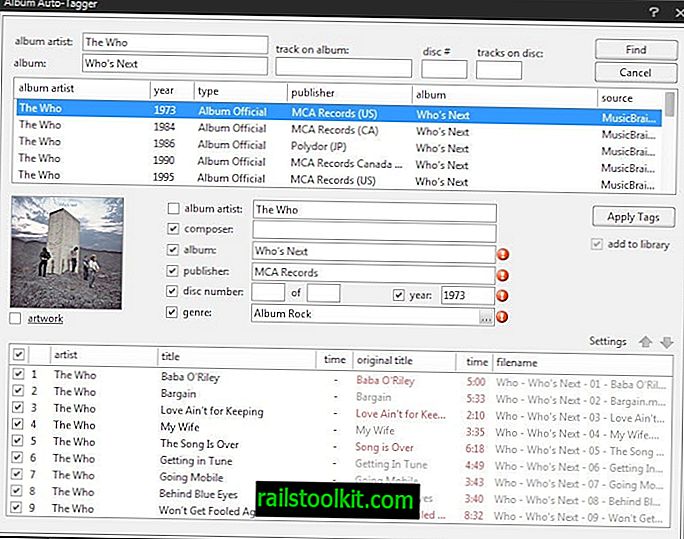
Уређивач ознака истиче разлике када са листе предлога изаберете предложени албум, што олакшава проналазак одговарајућег албума на листи.
Подржана је и комбинација аутоматских предлога и ручног уређивања што може убрзати ствари нарочито ако се предложи пуно албума, али чини се да ниједан не одговара вашем.
Још једну функцију везану за означавање можете пронаћи у менију алата. Помоћу њега можете да прикажете песме са недостајућим таговима, уметничким делима или стиховима да бисте се међусобно бавили без потребе да прођете кроз читаву музичку колекцију да бисте то учинили.
Што се тиче свирања, све је потребно да кликнете на песму да бисте то постигли. Десним кликом миша на жанр, извођач или албум аутоматски се репродукују све нумере поднете под њим, што значи да сте и ви у вези са тим.
Клик на икону поставки на траци са алаткама плејера приказује алате који вам омогућавају да још више контролишете репродукцију. Омогућите 10-опсежни или 15-појасни еквилајзер тамо, конфигуришите ДСП додатке или увозите компатибилне Винамп ДСП додатке ако ваш омиљени није укључен у подразумевани избор.
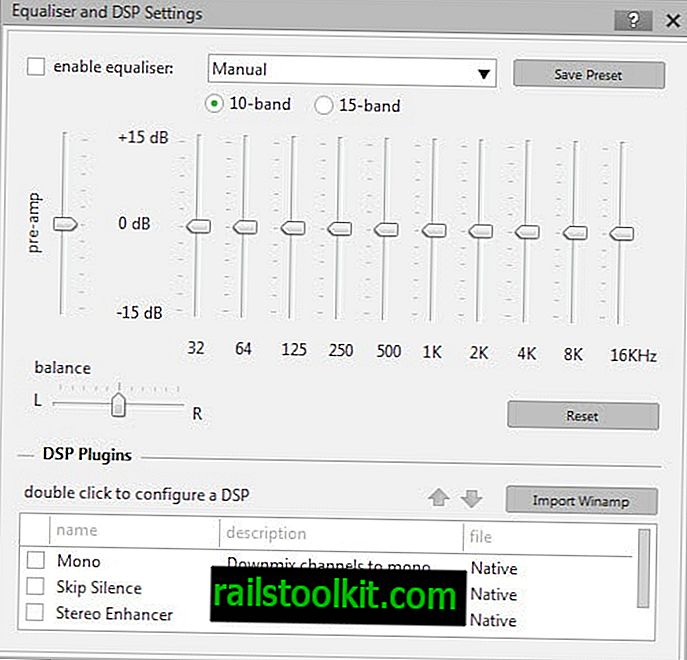
Поред тих опција, подржани су и спискови за репродукцију. Иако добијате редовне опције плејлиста које вам омогућавају да креирате сопствене листе преко превлачења и испуштања, поред њих доступни су и избор аутоматских листа за репродукцију.
Користите их за репродукцију недавно доданих или репродукованих песама, најбољих 25 најчешће репродукованих песама или коришћење функције ауто ДЈ-а програма који нуди опсежне могућности прилагођавања које укључују избор појединачних библиотека, плејлиста или мапа, примену филтера и праћење пондера на основу различитих метрика као што су оцене или одсуство.
Поврх свега то је подржано аутоматско креирање листа за репродукцију. Ако вам се жури или волите изненађења, можда ће вам ова опција бити корисна. Листе за репродукцију креирају се на основу ваше почетне конфигурације у распону од омогућавања програму да ради сав посао до одабира одређених фасцикли, извођача или других информација које желите да буду укључене у поступак одабира.
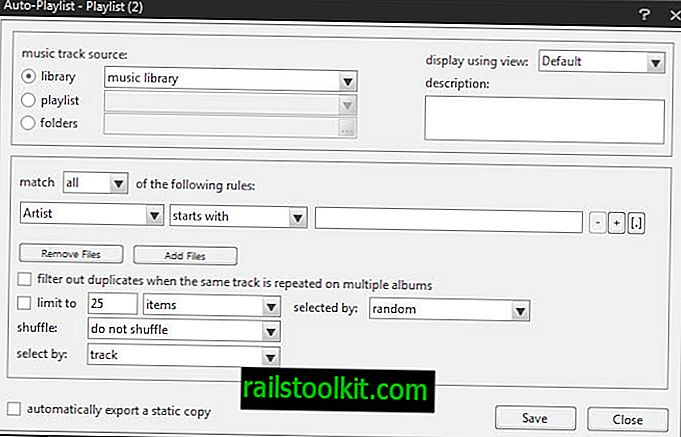
Унесите музички ЦД да бисте аутоматски препознали албум МусицБее. Још боље, кликните десним тастером миша на диск и одаберите опцију рип ЦД-а да бисте је трајно додали у своју колекцију на рачунару.
На тај начин се приказују опције означавања од самог почетка са неким информацијама које се аутоматски попуњавају. Једна ствар која овдје недостаје је могућност да се информације које недостају потражите директно на Интернету. Пошто је функционалност интегрисана у МусицБее, није јасно зашто није доступна када копирате музичке ЦД-ове. Потражите неке информације, али не све.
То вам оставља могућност да ручно додате податке који недостају или да сачекате док се албум не појави на рачунару, јер затим можете да користите опцију аутоматског означавања програма да бисте испунили празнине.
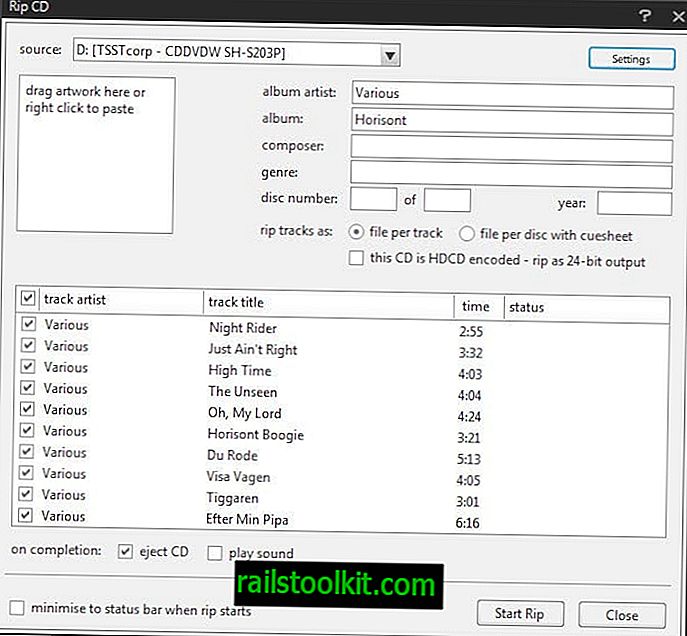
Услуге су још једна занимљива карактеристика. Омогућује вам претрагу песама на СоундЦлоуду-у како бисте свирали оне директно у плејеру или прегледали листу предстојећих издања или концерата.
Ако одаберете концерте, од вас се тражи да прво одаберете земљу и град. Нису сви градови нужно подржани; На пример, у Немачкој су наведена само четири града, укључујући Берлин и Келн, али нису главни градови попут Хамбурга и Минхена.
Поред свега тога, интерфејс играча је прилагодљив. Ако вам нису потребни одређени панели, сакријте их од интерфејса да се више не појављују.
Пребаците се на једну од доступних кожа уместо које неке значајно мењају интерфејс. Компактно интерфејс плејера, на пример, приказује само уметничка дела албума и списак нумера, док мини плејер прекрива чак и то тако што приказује само малу траку са алаткама на екрану док музика свира. .
Позоришни модуси мењају оно што се приказује током свирања музике, а скинови мењају интерфејс плејера. Једно од проблема које можете имати са скиновима је да је потребно сваки пут да се рестартује сваки пут када пребаците кожу. Ако то учините током репродукције музике, репродукција се аутоматски прекида и.
Шта још? МусицБее се испоручује са колекцијом алата који вам помажу у организацији колекције. Од проналаска дупликата до преузимања уметничких дела и враћања оригиналне количине записа, све ту да вам помогну када вам затребају.
Кад уђете дубље у подешавања, пронаћи ћете још више функција и опција које ће вам бити корисне. Постоје подешавања закључавања која штите плејер од неовлаштеног напада, што може бити идеално за забаве под условом да желите да спречите друге да мењају песме или мењају конфигурацију на неки или други начин.
Десном типком миша кликните песму и пронађите сродне извођаче или песме у вашој колекцији или користите мени за слање да бисте претворили датотеку или је копирали на другу локацију у вашем систему.
Ако отворите поставке плејера, постоји још много тога за истраживање и конфигурацију. Прегледајте интервентне тастере и подесите недостајуће да бисте управљали плејером на тастатури, интегрисали конверторе датотека за максималну компатибилност или одредили подразумевани формат копирања ЦД-а или омогућили подршку за МТП уређај.
Закључак
МусицБее је одличан програм за управљање и репродукцију музике за Виндовс. Нуди тако огроман низ функција да се понекад осећа да их никада не бисте упознали, јер их има толико.
Иако ће тај осећај временом изблиједити, готово је сигурно да ћете се с времена на време сусрести са обележјима о којима раније нисте знали.
Програмер је толико убацио у програм да ћете тешко наћи програм који нуди упоредив скуп функција.
Једна од недостатака богатства функција МусицБее-а је та што је потребно мало времена да се навикнемо. Иако можете да занемарите већину функција, можда ћете желети да искористите барем неке од њих, јер могу побољшати начин на који свирате и организујете музику.
Ово је један од најбољих музичких програма за Виндовс и вероватно најбољи програм „све у једном“ са којим се можете бесплатно укључити.














